来源:小编 更新:2024-10-02 03:42:50
用手机看

随着科技的发展,电脑已经成为我们日常生活中不可或缺的工具。为了保护个人隐私和重要数据,设置开机密码成为了一项基本的安全措施。本文将详细介绍如何在Widows 7系统中设置、修改和清除开机密码,帮助您更好地保护您的电脑。
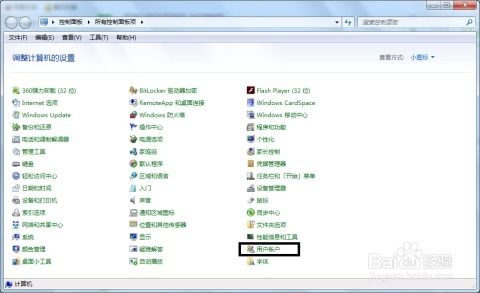

1. 打开开始菜单
点击电脑桌面左下角的“开始”按钮,打开开始菜单。
2. 打开控制面板
在开始菜单中,找到并点击“控制面板”选项,进入控制面板界面。
3. 进入用户账户
在控制面板中,找到并点击“用户账户和家庭安全”选项,然后点击“用户账户”。
4. 创建密码
在用户账户界面中,找到您需要设置密码的账户,点击“为您的账户创建密码”。
5. 设置密码
在弹出的创建密码窗口中,输入您想要设置的密码,并确认密码。同时,您还可以设置密码提示,以便在忘记密码时能够恢复。
6. 完成设置
设置完成后,点击“创建密码”按钮,即可完成开机密码的设置。


1. 打开控制面板
按照上述步骤1和2,打开控制面板。
2. 进入用户账户
按照上述步骤3,进入用户账户。
3. 修改密码
在用户账户界面中,找到您需要修改密码的账户,点击“更改密码”。
4. 设置新密码
在弹出的更改密码窗口中,输入旧密码,然后输入您想要设置的新密码,并确认密码。
5. 完成修改
设置完成后,点击“创建密码”按钮,即可完成开机密码的修改。


1. 打开控制面板
按照上述步骤1和2,打开控制面板。
2. 进入用户账户
按照上述步骤3,进入用户账户。
3. 删除密码
在用户账户界面中,找到您需要删除密码的账户,点击“删除密码”。
4. 输入密码
在弹出的删除密码窗口中,输入当前的开机密码。
5. 完成删除
输入密码后,点击“删除密码”按钮,即可完成开机密码的清除。


通过以上步骤,您可以在Widows 7系统中轻松地设置、修改和清除开机密码。为了确保电脑安全,建议您定期更改密码,并设置一个易于记忆但难以猜测的密码。同时,不要将密码告诉他人,以免造成不必要的麻烦。